Perdeu Arquivos do HD Externo? Veja Como Recuperar Passo a Passo [2025]
- Início
- Suporte
- Dicas de Recuperação de Dados
- Perdeu Arquivos do HD Externo? Veja Como Recuperar Passo a Passo [2025]
Índice
 Como Corrigir um Disco Rígido Externo Quando Arquivos Continuam Desaparecendo
Como Corrigir um Disco Rígido Externo Quando Arquivos Continuam Desaparecendo- Correção #1: Execute o CHKDSK para Corrigir Erros no Sistema de Arquivos que Fazem Arquivos Desaparecerem
- Correção #2: Execute o Solucionador de Problemas de Hardware para Problemas no Disco Rígido Externo
- Correção #3: Faça uma Varredura em Busca de Vírus que Ocultam Arquivos no Disco Rígido Externo
- Correção #4: Formate o Disco para Impedir que Arquivos Continuem Desaparecendo do Disco Rígido Externo
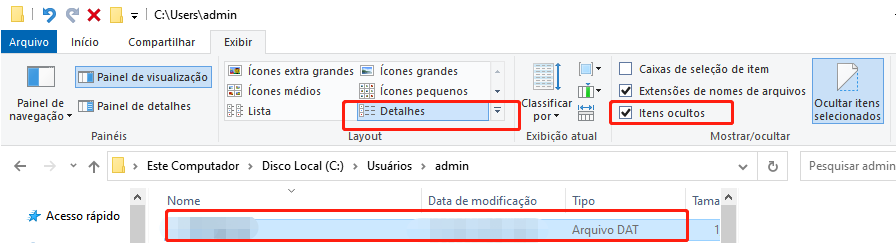


Suporta recuperação de vários cartão SD suporta recuperação de dados de cartão SD, de cartão SDHC e de cartão SDXC.
Pode recuperar muitos tipos de arquivos imagens, vídeos, áudios, arquivos compactados, etc.
Operações fáceis Os iniciantes também podem operar rapidamente.
Suporta multi dispositivos Além de suporta cartão SD, ainda suporta pendrive, Windows, Mac e outros dispositivos.
Compatibilidade suporta sistema operacional de Windows e Mac.
Poderosa função de recuperação possa recuperar dados de diversos dispositivos
Suporta multi dispositivos cartões SD, pendrives, discos rígidos, computadores, etc.
Operações fáceis Os iniciantes também podem operar rapidamente.
Baixar GrátisBaixar GrátisBaixar GrátisJá 23564 pessoas baixaram!



Windows

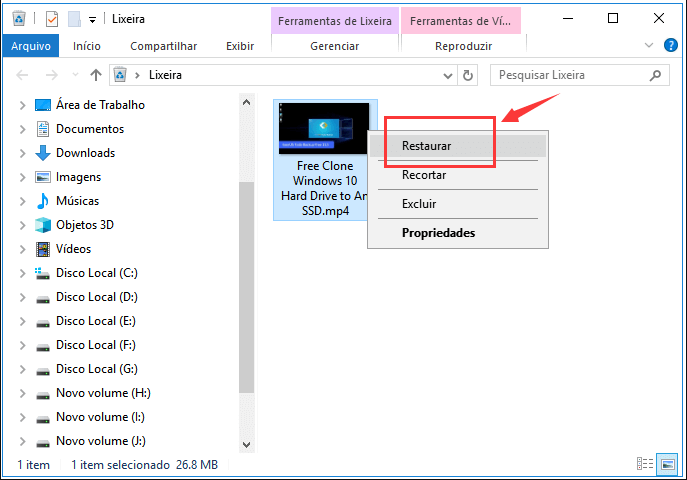
macOS
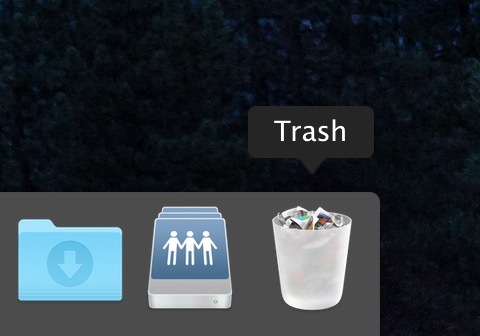
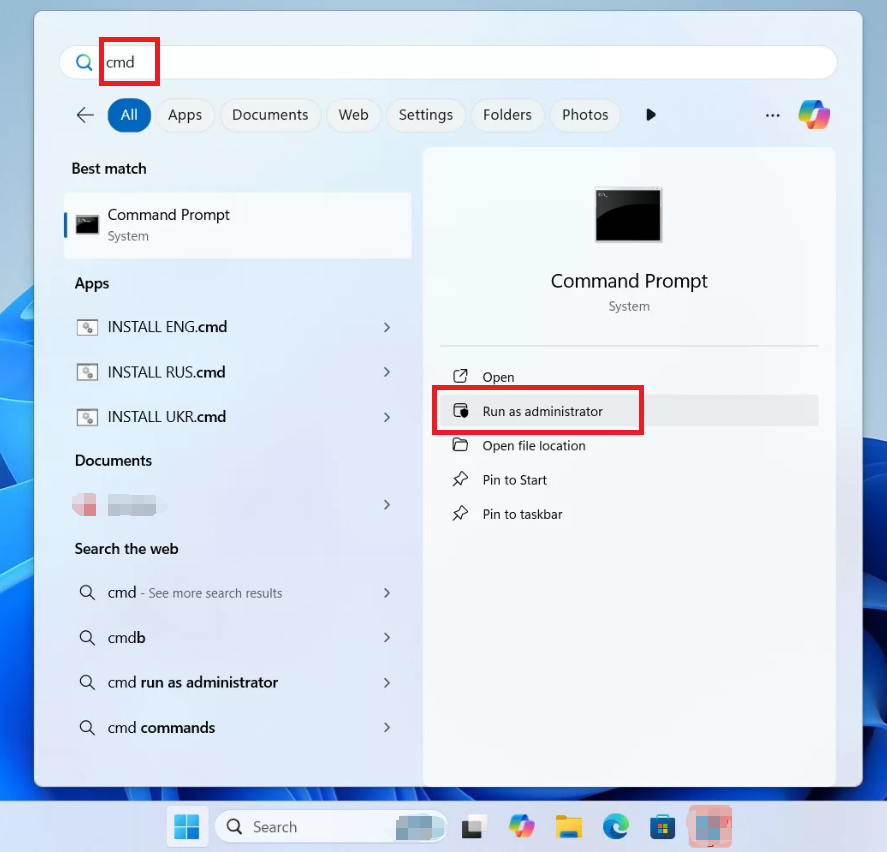
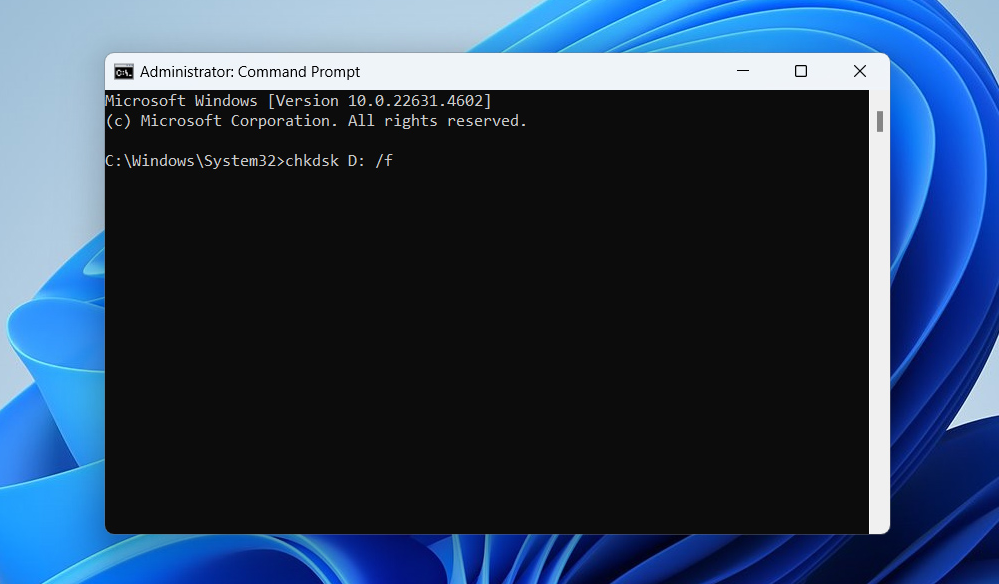
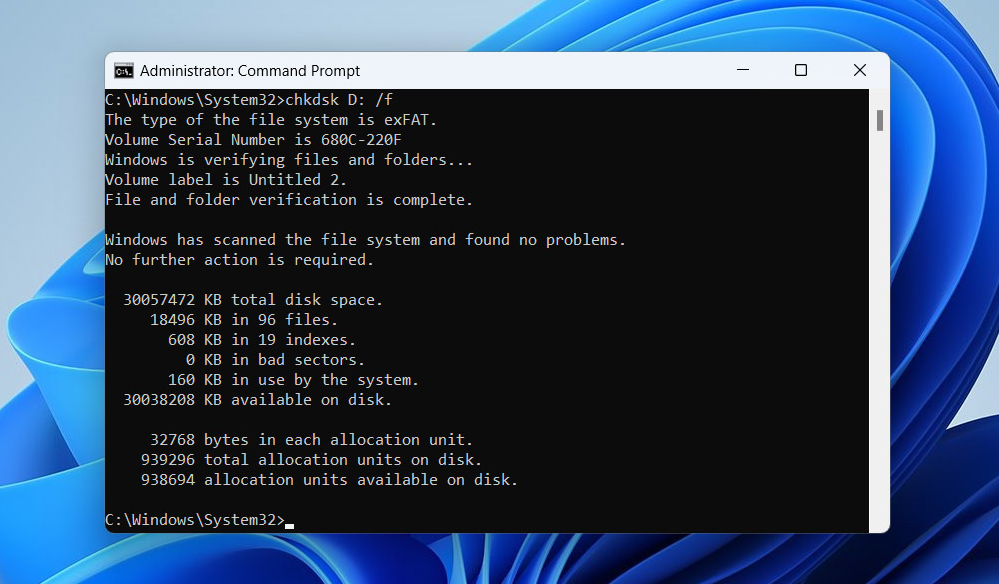
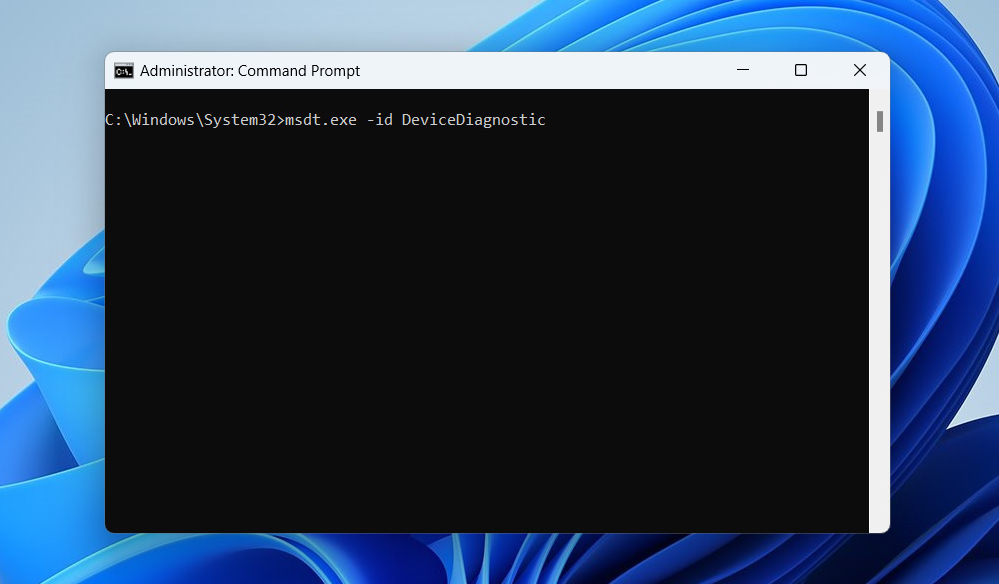

- Verifique a Lixeira ou o Lixo em busca de arquivos excluídos.
- Mostre arquivos ocultos no Explorador de Arquivos ou Finder.
- Faça uma varredura em busca de malware usando o Windows Defender ou um software antivírus de terceiros.
- Use um software de recuperação de dados como o Renee Undeleter para recuperar arquivos perdidos.
- Use a barra de pesquisa no Explorador de Arquivos ou Finder.
- Habilite “Mostrar itens ocultos” nas configurações de pasta.
- Restaure a partir de um backup, se disponível.
- Use um software de recuperação de dados para escanear em busca de pastas perdidas.
- Habilite “Itens ocultos” no Explorador de Arquivos para revelar arquivos escondidos.
- Execute o CHKDSK para corrigir erros no sistema de arquivos.
- Use uma ferramenta de limpeza de disco para remover dados desnecessários.
- Como último recurso, formate o disco após recuperar seus arquivos.

Suporta recuperação de vários cartão SD suporta recuperação de dados de cartão SD, de cartão SDHC e de cartão SDXC.
Pode recuperar muitos tipos de arquivos imagens, vídeos, áudios, arquivos compactados, etc.
Operações fáceis Os iniciantes também podem operar rapidamente.
Suporta multi dispositivos Além de suporta cartão SD, ainda suporta pendrive, Windows, Mac e outros dispositivos.
Compatibilidade suporta sistema operacional de Windows e Mac.
Poderosa função de recuperação possa recuperar dados de diversos dispositivos
Suporta multi dispositivos cartões SD, pendrives, discos rígidos, computadores, etc.
Operações fáceis Os iniciantes também podem operar rapidamente.
Baixar GrátisBaixar GrátisBaixar GrátisJá 23564 pessoas baixaram!Link relacionado :
Como Recuperar Arquivos da Área de Trabalho Deletados no Windows 10/11
13-09-2024
Pedro : O desktop no Windows 10/11 é um local conveniente para arquivos e pastas de uso frequente, mas também...
06-09-2024
Pedro : O artigo aborda a questão de arquivos perdidos ou deletados de pen drives USB no Windows 10 e...
Fotos do Cartão SD Desapareceram? Dicas Rápidas de Recuperação!
15-08-2024
Sónia : Perdeu fotos do seu cartão SD? Não se preocupe. Este artigo vai mostrar como recuperar fotos perdidas de...





Comentários dos usuários
Deixe um comentário